Sebelum panik karena takut kehilangan file- file penting, gunakan trik cara ampuh mengatasi flashdisk tidak terbaca ini. File- file di flashdisk yang tiba- tiba hilang tanpa peringatan memang menimbulkan kekhawatiran tersendiri. Tapi dalam banyak kasus, masalah ini bisa terpecahkan dengan beberapa metode yang berbeda.
Masalah file tiba- tiba hilang, tersembunyi atau tidak terbaca pun bisa terjadi karena beberapa faktor. Kasus yang paling sering, hal ini terjadi lantaran ada virus atau malware yang menyusupi flashdisk kita dan menyembunyikan file- file itu. File ini tidak benar- benar hilang. Hanya saja, butuh trik khusus untuk kembali menampilkan file tersembunyi di flashdisk ini.
Penyebab Flashdisk Tidak Terbaca
Flashdisk telah menjadi salah satu perangkat penyimpanan portable yang paling umum digunakan selama bertahun- tahun. Namun tidak jarang, pengguna mengalami masalah ketika flashdisk mereka tidak terbaca oleh komputer atau perangkat lainnya.
Hal- hal yang menyebabkan flashdisk tidak terbaca di perangkat komputer ini antara lain :
1. Terjadi Kerusakan Port USB Rusak
Salah satu penyebab umum mengapa flashdisk tidak terbaca adalah terjadi kerusakan pada port USB. Pastikan untuk mencoba port USB lain pada komputer atau perangkat lainnya untuk memastikan apakah masalahnya terletak pada port USB atau bukan.
2. Driver Perangkat Tidak Terinstal
Kadang-kadang, flashdisk tidak terbaca karena driver perangkat tidak terinstal dengan benar di komputer. Untuk mengatasinya, cobalah menginstal ulang driver perangkat untuk flashdisk Anda.
3. Partisi Flashdisk Rusak
Partisi flashdisk yang rusak dapat menyebabkan flashdisk tidak terbaca. Untuk mengatasinya, coba gunakan utilitas disk atau aplikasi manajemen partisi untuk memeriksa dan memperbaiki partisi flashdisk.
4. Virus atau Malware
Serangan virus atau malware sering menjadi biang penyebab flashdisk tiba- tiba tidak terbaca. Bahkan tidak jarang, hal ini dapat merusak data yang tersimpan di dalamnya. Untuk mengatasinya, gunakan program antivirus yang terpercaya untuk memindai dan membersihkan flashdisk dari infeksi virus.
5. Kondisi File System yang Rusak
File system yang rusak dapat mengakibatkan flashdisk tidak terbaca. Cobalah untuk memeriksa dan memperbaiki file system flashdisk menggunakan utilitas seperti CHKDSK di Windows atau Disk Utility di MacOS.
Dengan memperhatikan penyebab-penyebab di atas dan mengikuti langkah-langkah perbaikan yang sesuai, Anda dapat memperbaiki masalah ketika flashdisk tidak terbaca. Yang tidak kalah penting, ingatlah untuk secara teratur membackup file penting dan menjaga kebersihan serta keamanan flashdisk agar dapat berfungsi dengan baik dalam jangka waktu yang lebih lama.
Cara Ampuh Mengatasi File Flashdisk yang Tidak Terbaca
Setelah mengetahui penyebabnya, bagaimana cara mengatasi file flashdisk yang tidak terbaca? Berikut adalah beberapa cara yang dapat Anda coba :
1. Menampilkan File Tersembunyi di Flashdisk lewat Setting Folder View
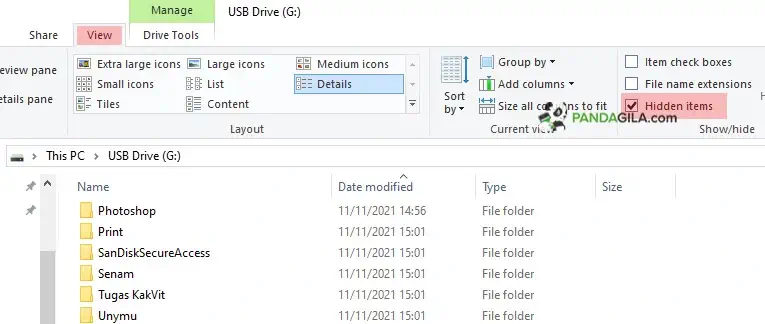
Cara pertama yang bisa Anda coba untuk mengatasi file flashdisk tidak terbaca adalah lewat konfigurasi fitur Hidden Files dan Folder. Fitur ini secara umum tersedia di semua versi Windows.
Berikut langkah- langkahnya :
- Setelah flashdisk tersambung ke komputer, buka menu ‘Windows Explore’ atau ‘This PC’. Anda juga bisa menekan tombol Windows + E untuk masuk ke menu ini.
- Di bagian atas, buka tab View lalu centang opsi ‘Hidden Files’.
- Cek kembali flashdisk Anda untuk melihat apakah file- file yang tidak terlihat sebelumnya sudah muncul.
2. Menggunakan Command Prompt
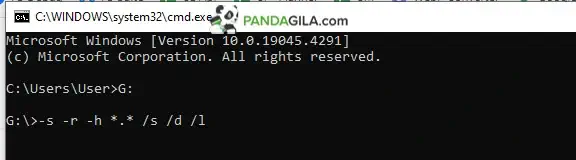
Cara kedua untuk mengatasi flashdisk tidak terlihat adalah menggunakan command prompt alias CMD. Jika cara pertama di atas belum berhasil, banyak orang berhasil menggunakan cara kedua ini.
Berikut adalah langkah- langkahnya :
- Pastikan flashdisk Anda sudah terhubung dan cek letter initial flashdisk Anda. Misalnya G:
- Tekan tombol Windows + R, lalu ketik CMD dan klik OK.
- Saat jendela command prompt terbuka, masukkan perintah G: (sesuai dengan huruf inisial flashdisk Anda) di command prompt, lalu Enter.
- Lanjutkan dengan ketik perintah -s -r -h *.* /s /d /l lalu klik Enter.
- Setelah selesai, cek kembali flashdisk Anda untuk memastikan file sudah terlihat kembali.
3. Membuat File .bat dari Notepad
Mirip dengan cara sebelumnya, namun kali ini Anda akan menggunakan file dari notepad dan mengunggahnya ke flashdisk. Berikut adalah langkah- langkah yang dapat Anda ikuti :
- Buka Notepad.
- Tulis secara manual atau paste tulisan atribut -r -s -h /s /d.
- Simpan file ini di flashdisk dengan format akhiran .bat di belakangnya. Misalnya dengan nama panda.bat.
- Buka kembali flashdisk Anda, kemudian jalankan file tersebut dengan klik dua kali.
- Tunggu prosesnya hingga beberapa saat.
- Setelah proses selesai, seharusnya Anda bisa melihat file- file yang tadinya tidak terbaca menjadi muncul kembali.
4. Menggunakan Antivirus
Jika file flashdisk tidak terbaca karena virus, artinya virus dengan sengaja menyembunyikan file atau folder di flashdisk tersebut. Untuk mengatasi masalah ini, Anda perlu melakukan pemindaian flashdisk dengan anti virus dan menghapus virus tersebut.
Setelah virus dihapus, masalah file atau folder tersembunyi dapat teratasi dan file akan muncul kembali.
5. Cek Port USB
Cara lain yang bisa Anda gunakan untuk mengatasi file tidak terbaca di flashdisk adalah dengan cek kondisi port USB di laptop. Seperti yang Panda ulas tadi, kerusakan port USB dapat menjadi penyebab file tidak terbaca di flashdisk.
Caranya, saat file tidak terbaca di port USB yang biasa Anda gunakan, coba pindahkan flashdisk ke port USB lainnya. Biasanya satu laptop terdiri dari lebih satu port USB. Jika setelah berpindah port ternyata flashdisk dapat terbaca dengan baik, artinya memang masalah berasal dari port USB.
Untuk memastikannya kembali, Anda bisa menghubungkan flashdisk ke port lain dari perangkat komputer berbeda. Dengan begitu, Anda dapat meyakinkan kembali sumber masalah apakah dari flashdisk atau salah satu port USB.
6. Gunakan Fitur Scan & Repair Driver
Untuk pengguna sistem operasi Windows, Anda bisa menggunakan fitur ini untuk mendeteksi dan memperbaiki masalah pada flashdisk secara otomatis.
Berikut langkah- langkahnya :
- Klik kanan pada icon Windows, lalu pilih Disk Management.
- Arahkan pada nama flashdisk Anda, lalu klik kanan dan pilih menu Properties.
- Pilih menu Tools, lalu tekan tombol Check.
- Selanjutnya Anda kana mendapatkan pop up notifikasi, klik Scan and Repair Driver.
- Tunggu beberapa saat sampai sistem mendeteksi dan memperbaiki masalah pada flashdisk.
Kesimpulan
Jangan panik dulu saat mendapati file- file kita tiba- tiba tidak terbaca di flashdisk. Pertama- tama, Anda harus mengetahui apa penyebab file tersebut tidak terbaca. Bisa saja terjadi kerusakan di port USB, partisi flashdisk mengalami kerusakan atau bahkan bisa karena malware.
Apapun pemicunya, ada beberapa cara yang bisa Anda gunakan untuk memperbaiki masalah ini. Panda harap, dengan deretan tips di atas, Anda bisa kembali mendapatkan akses atas file Anda.
Semoga bermanfaat!

